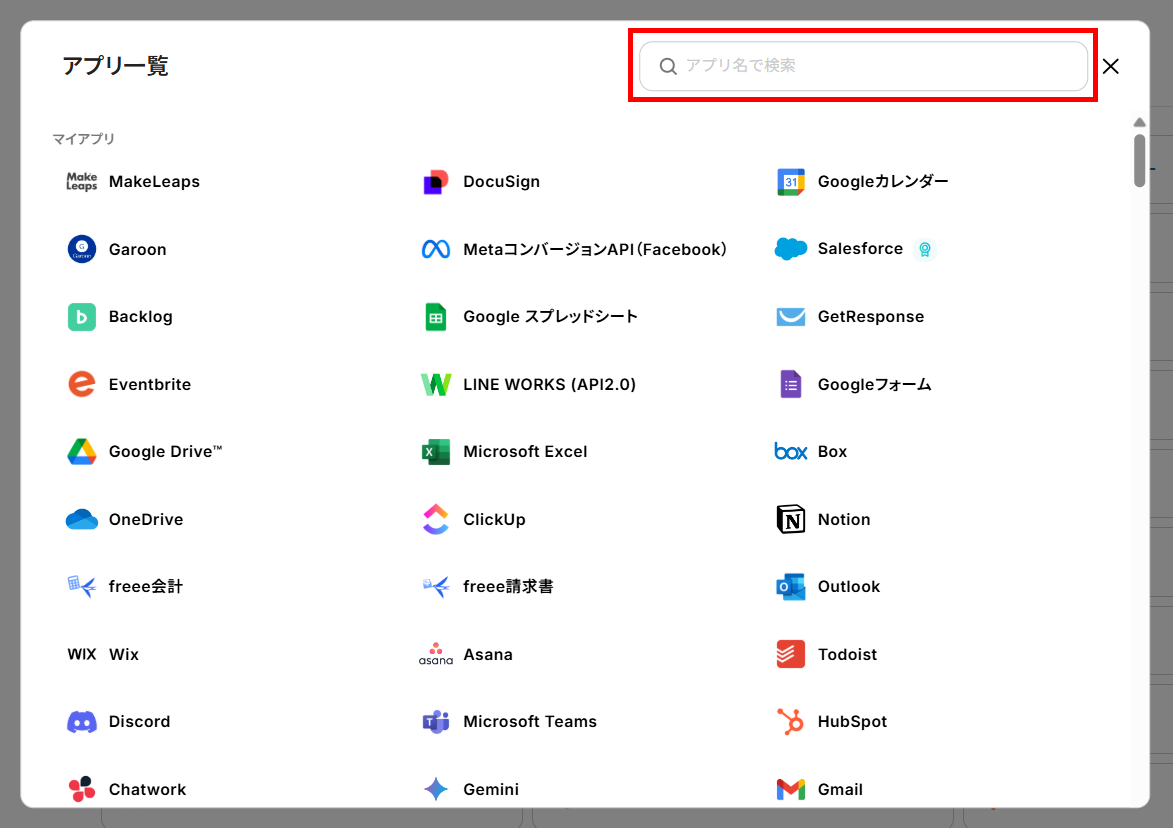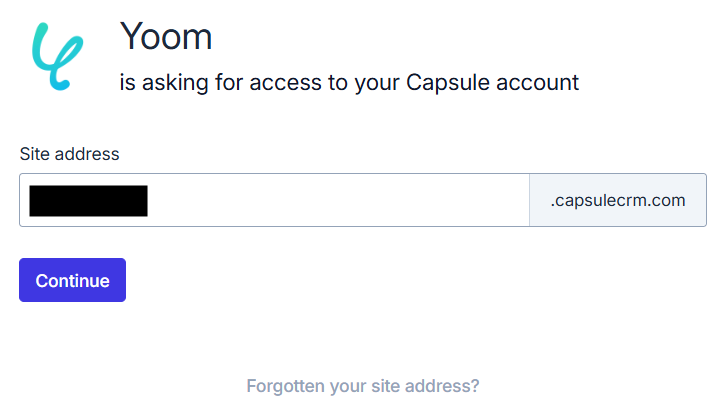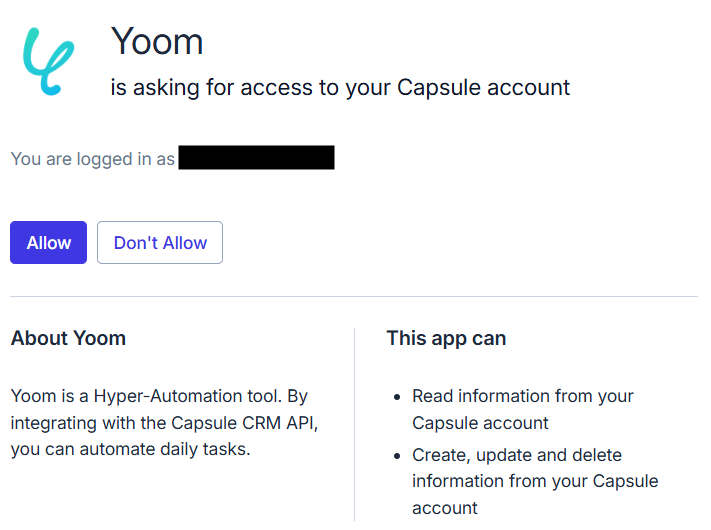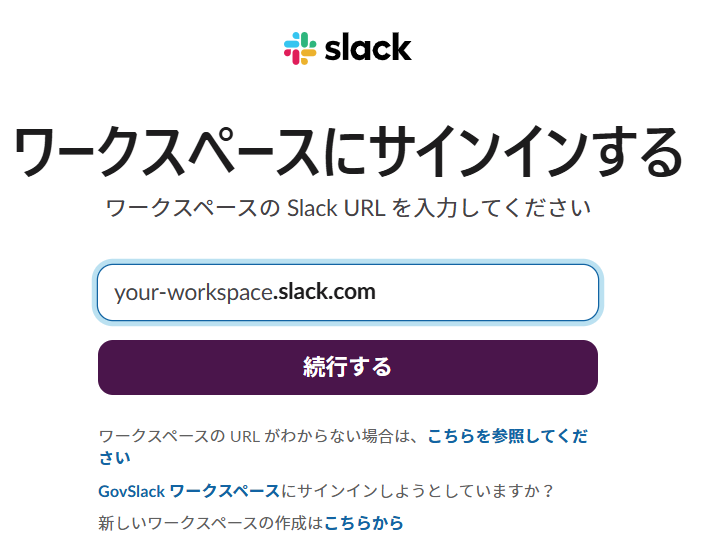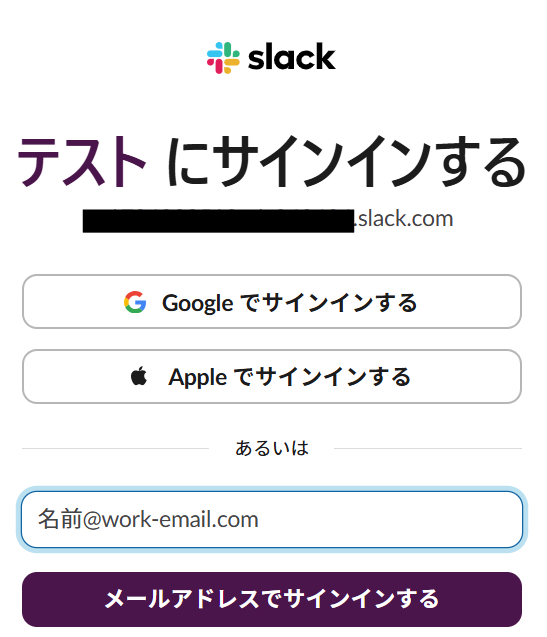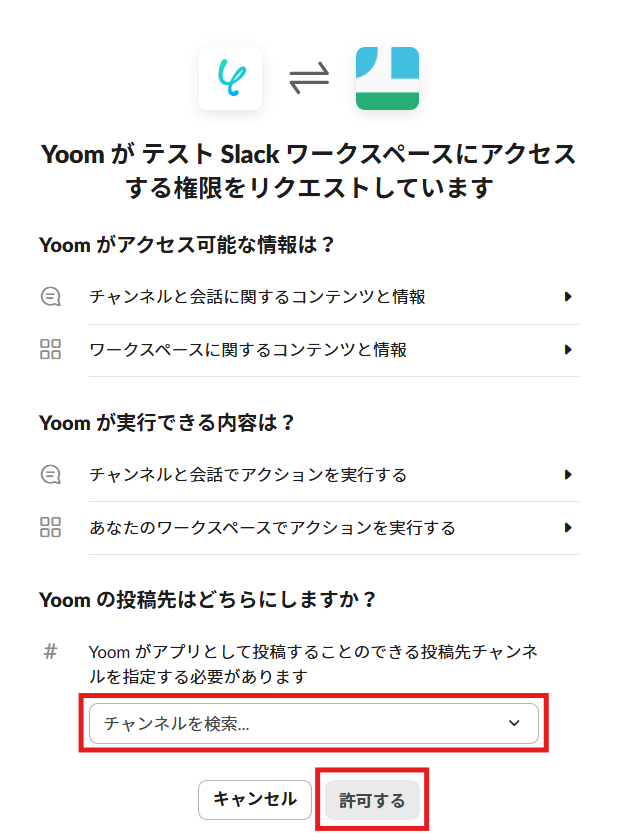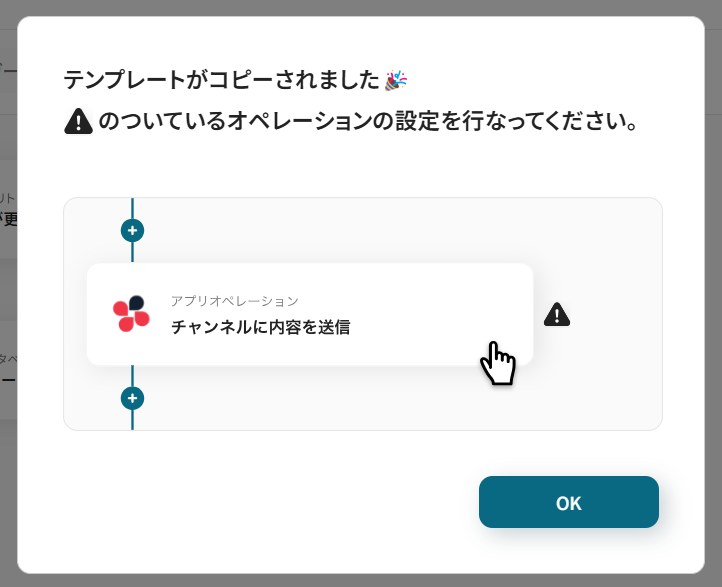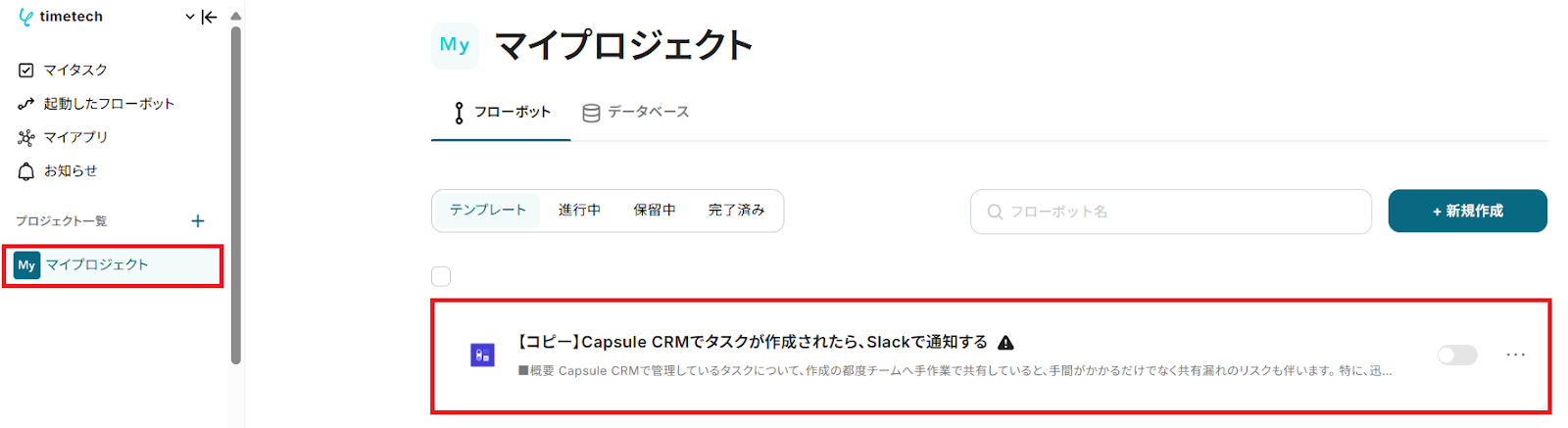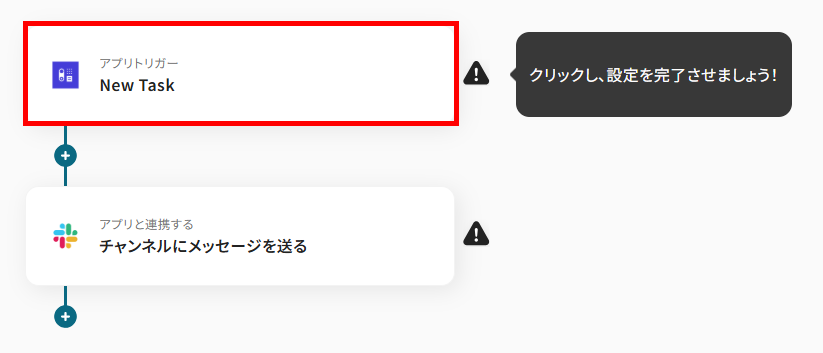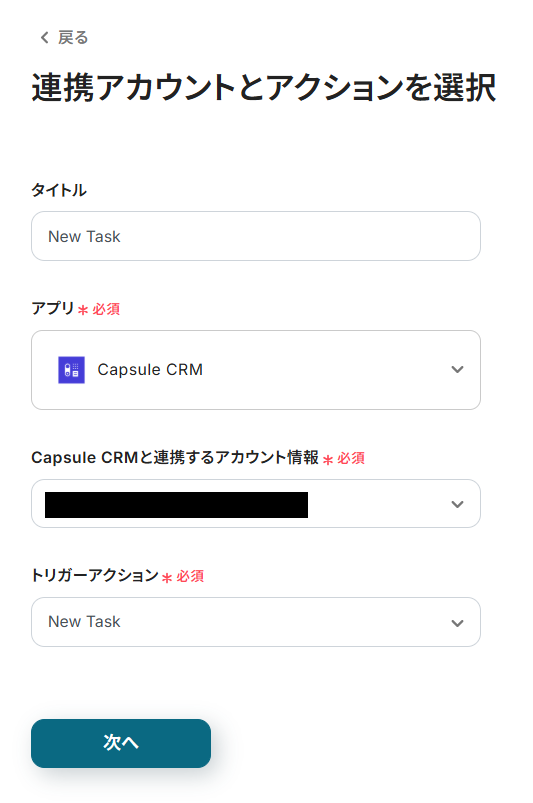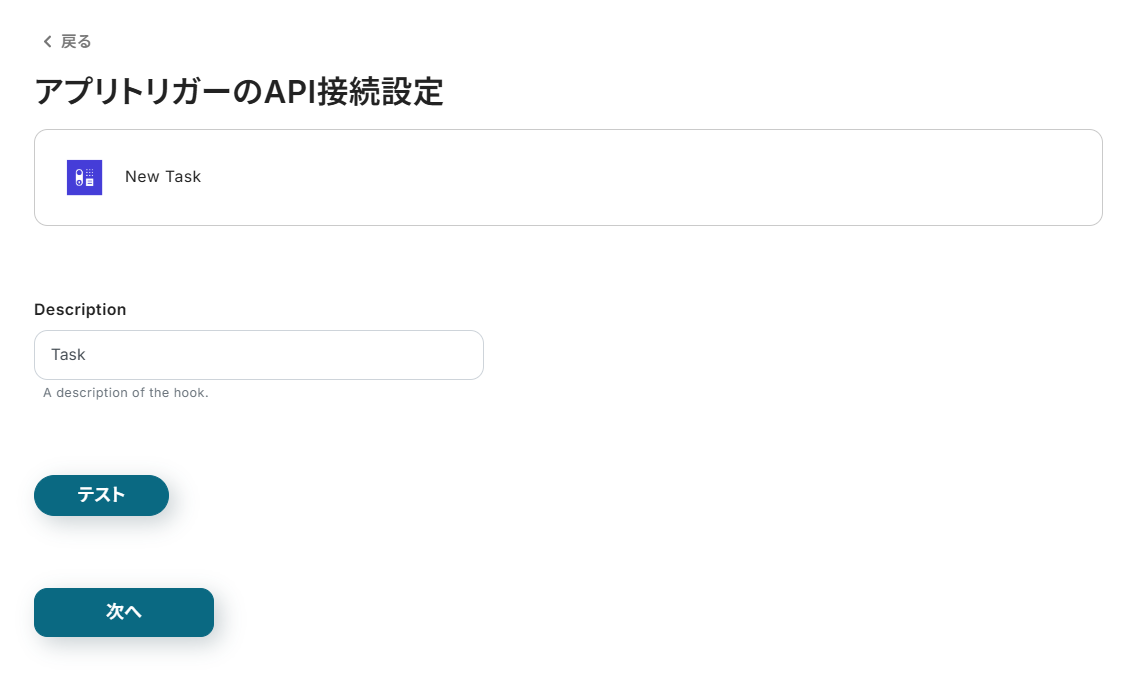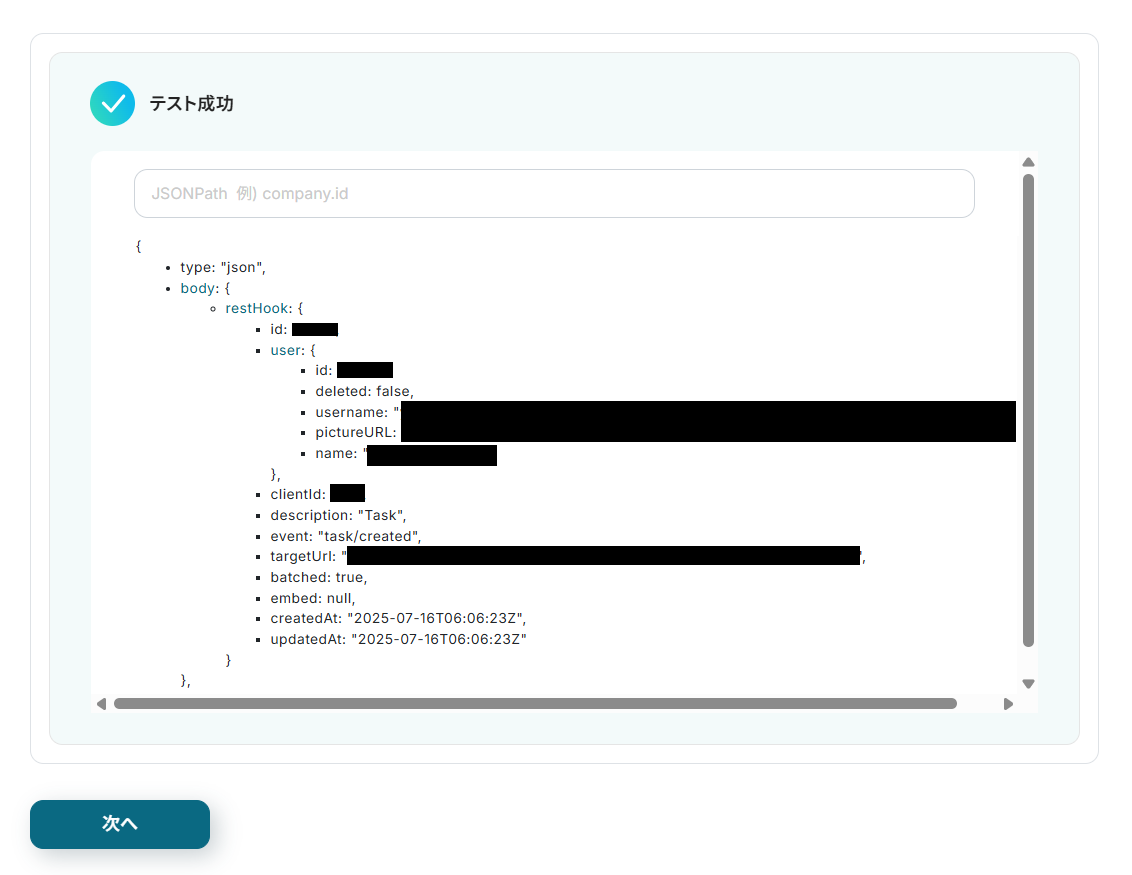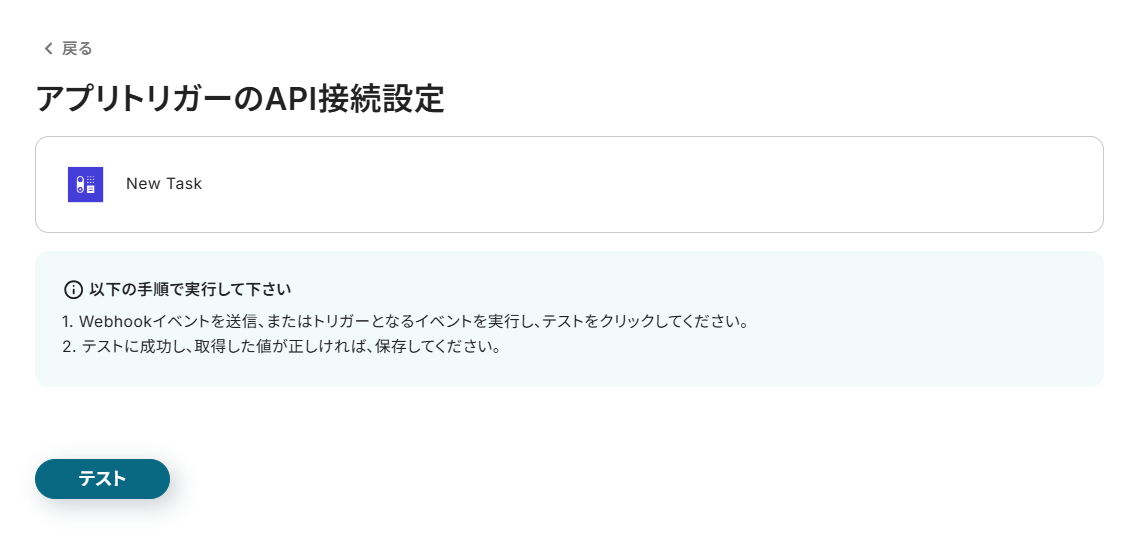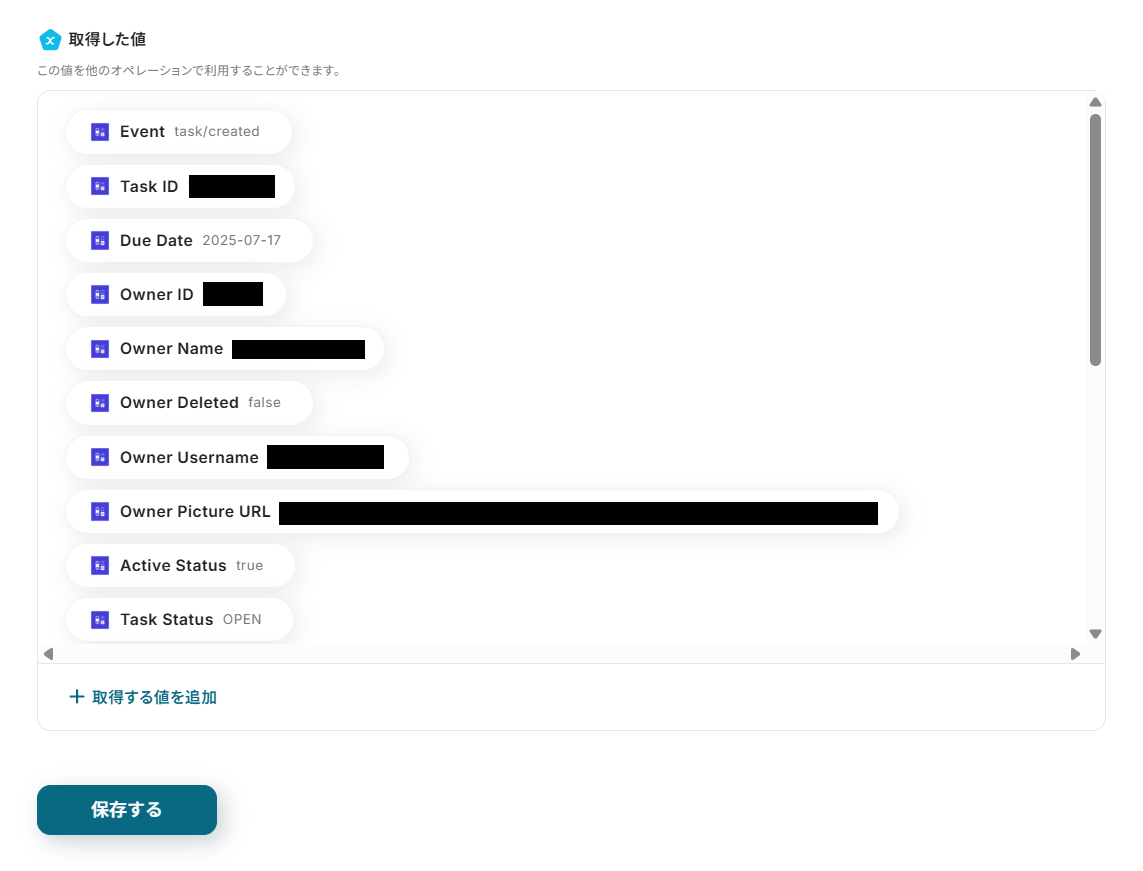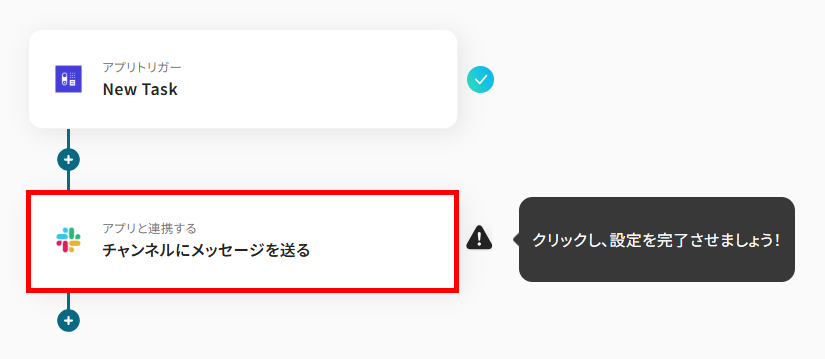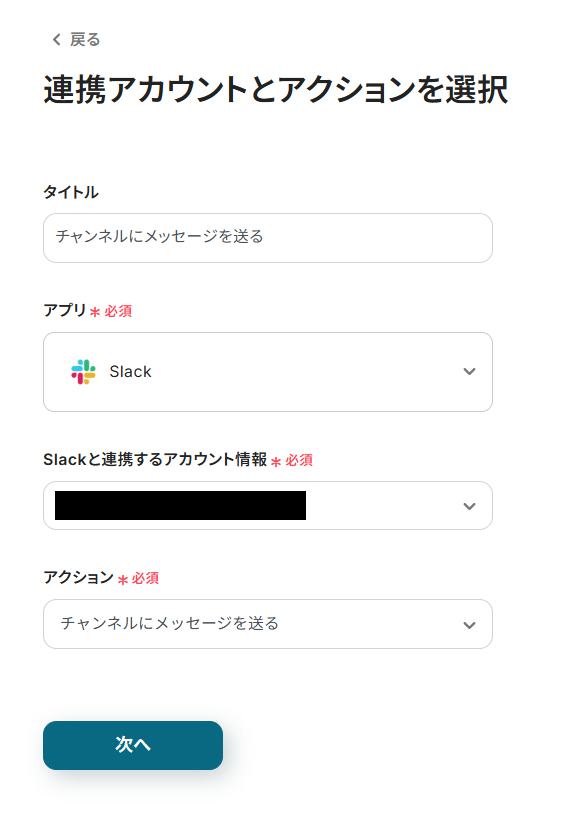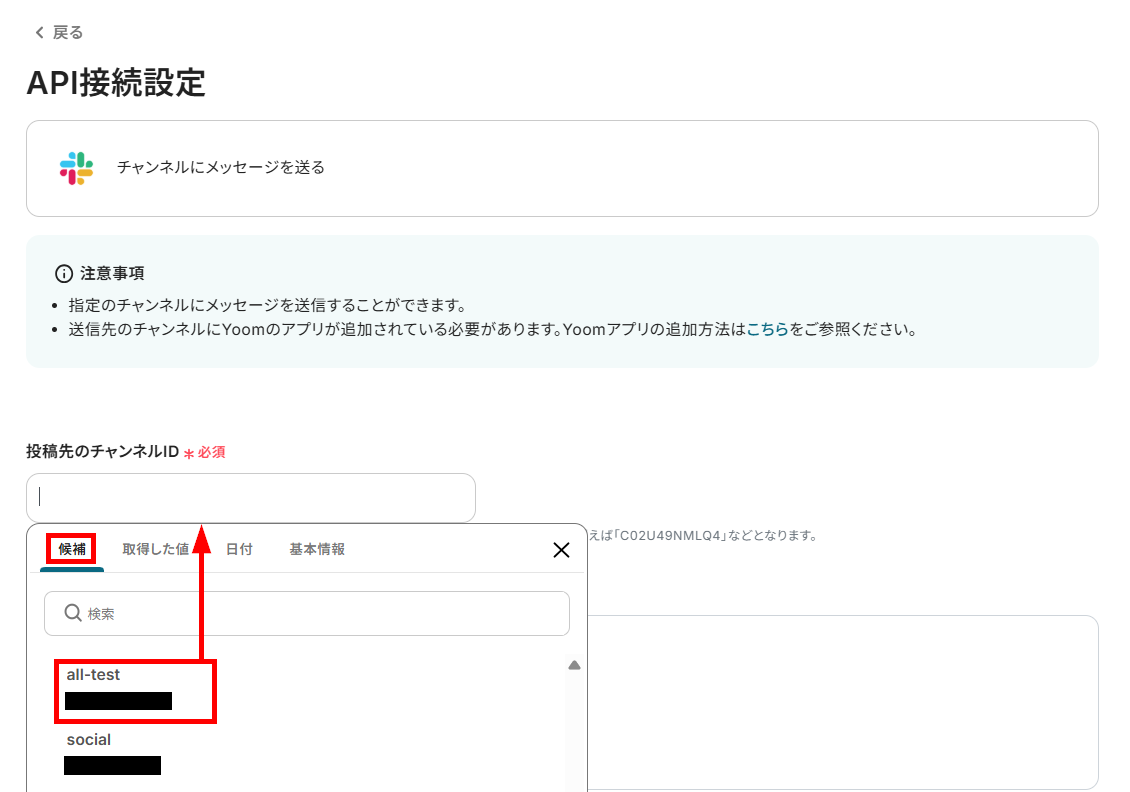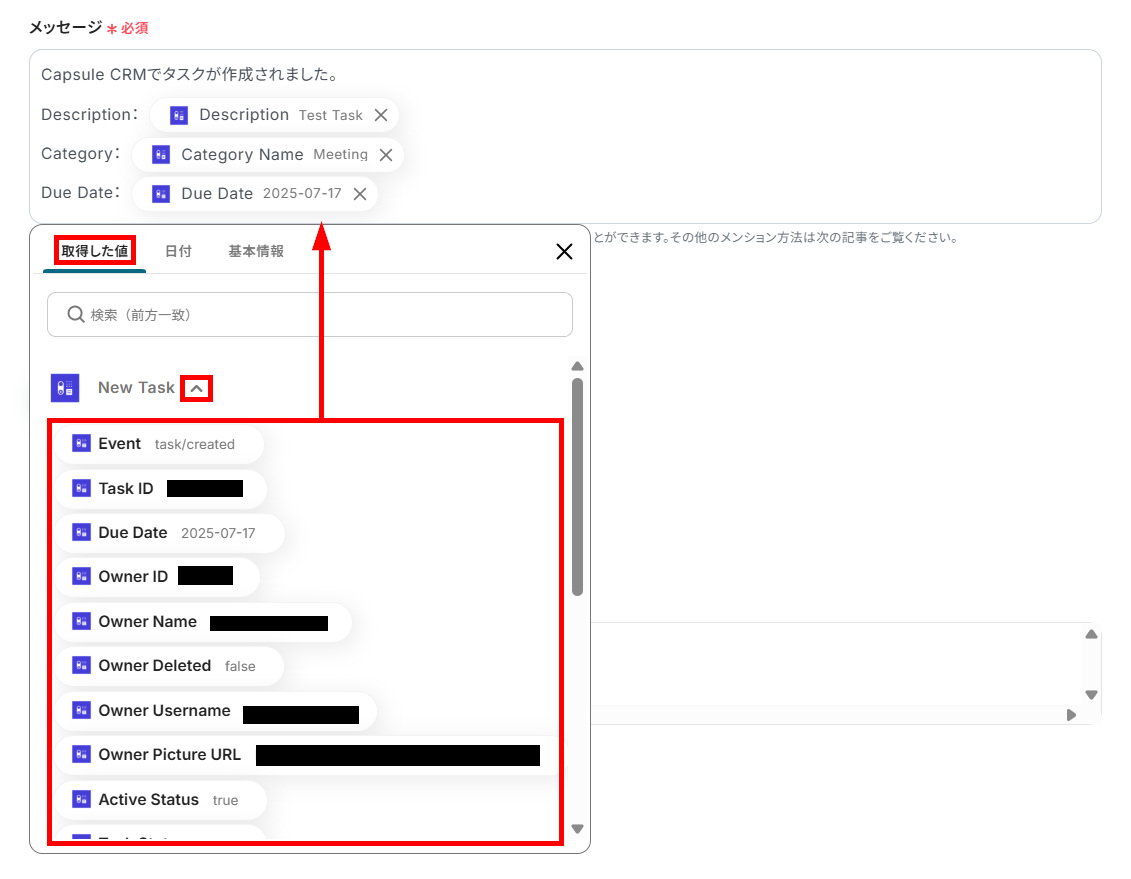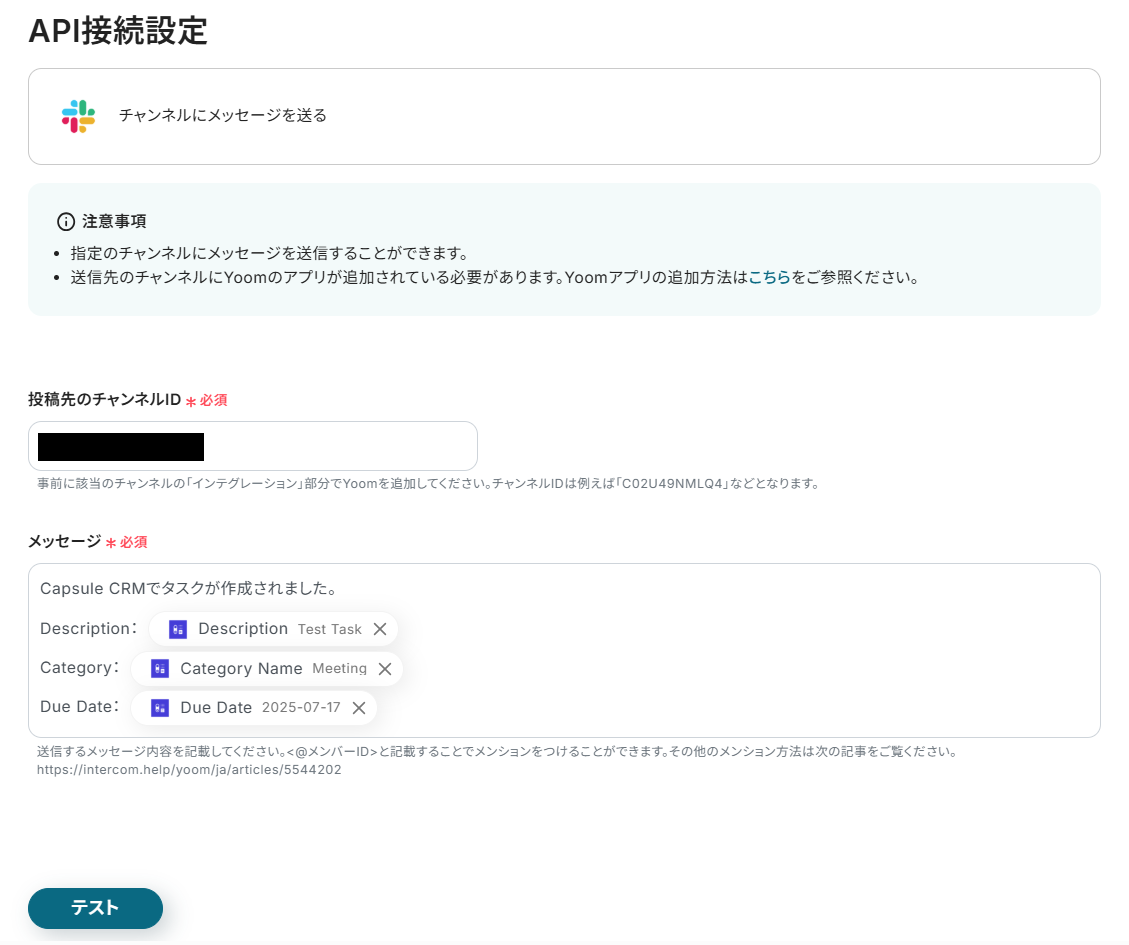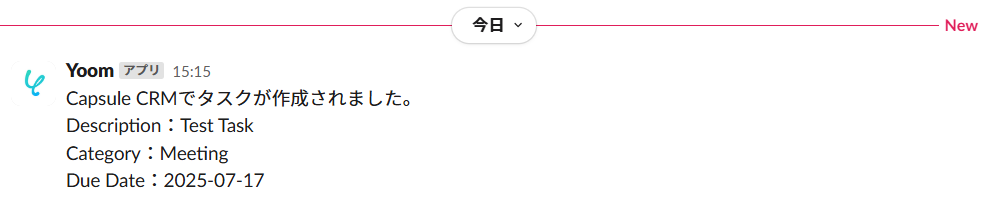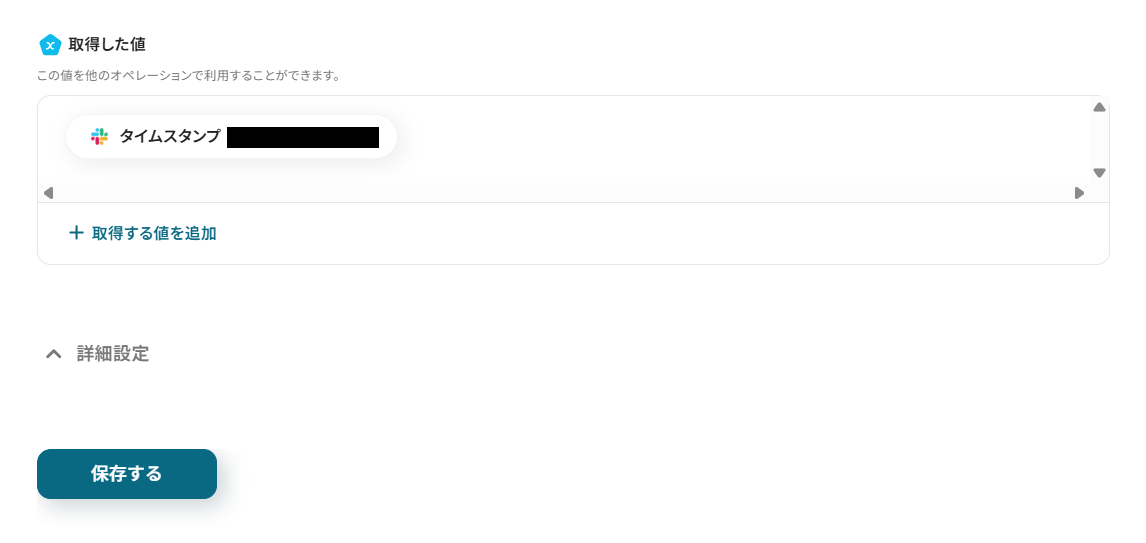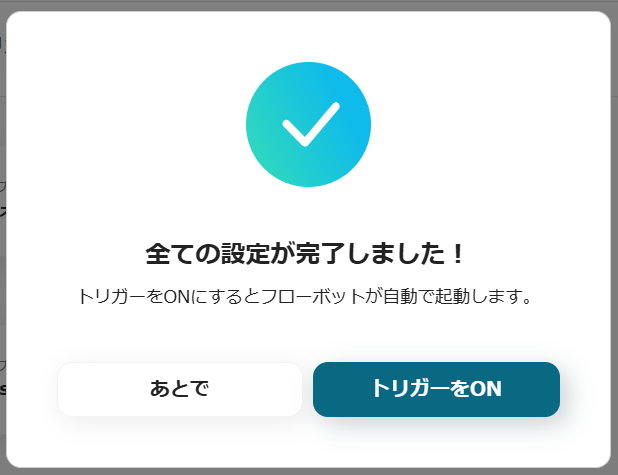Capsule CRMでタスクが作成されたら、Slackで通知する
試してみる
■概要
Capsule CRMで管理しているタスクについて、作成の都度チームへ手作業で共有していると、手間がかかるだけでなく共有漏れのリスクも伴います。
特に、迅速な対応が求められるタスクの場合、情報共有の遅れは業務全体の遅延に繋がりかねません。
このワークフローを活用すれば、Capsule CRMでタスクが作成されたタイミングをトリガーに、その内容を自動でSlackに通知できます。
Capsule CRMのAPIを利用した連携をノーコードで実現し、チーム内の確実でスピーディーな情報共有をサポートします。
■このテンプレートをおすすめする方
・Capsule CRMで作成したタスクの共有を、現在手作業でSlackに行っている方
・チーム内のタスク管理を効率化し、対応漏れや共有ミスを防ぎたいマネージャーの方
・Capsule CRMのAPIを活用して、より効率的な情報連携の仕組みを構築したい方
■注意事項
・Capsule CRM、SlackそれぞれとYoomを連携してください。
Capsule CRMを使った顧客管理やタスク管理の際、他のツールへの情報転記や共有を手作業で行っていませんか?
APIを活用すれば自動化できると分かっていても、「プログラミングの知識が必要なのでは…」と、導入のハードルを高く感じてしまいますよね。
特に、社内に専門のエンジニアがいない場合や、開発リソースが限られている状況では、何から手をつければ良いか分からず、後回しになりがちです。
そこで本記事では、Capsule CRM APIの基礎知識から、プログラミング不要で様々なアプリとCapsule CRMを連携させる具体的な方法までを分かりやすくご紹介します。
この記事を読めば、これまで手作業で行っていたデータ入力や通知業務を自動化することができます!
その結果、入力ミスがなくなるだけでなく、より重要なコア業務に集中できる時間を確保することにも繋がるので、ぜひ最後までご覧ください。
とにかく早くCapsule CRMのAPIを利用したい方へ
YoomにはCapsule CRM APIを使った様々なアクションや、業務フローを自動化するためのテンプレートが用意されています。今すぐ試したい方はこちらから詳細をチェックしてみてください!
Capsule CRM APIとは
Capsule CRM APIはCapsule CRMと外部アプリ(Google、Microsoft、Salesforce、Notionなど)を繋げてデータの受け渡しを行い、Capsule CRMを使った業務フローを自動化できるインターフェースです。
APIはアプリケーション・プログラミング・インターフェース (Application Programming Interface)の略語です。
インターフェースとは簡単に言うと「何か」と「何か」を「繋ぐもの」で、Capsule CRM APIの場合は「Capsule CRM」と「外部のアプリ」を繋ぐインターフェースを指します。
また、APIでは大きく分けて以下のような指示を出すことができます。
- 取得:APIを経由して、データを取得することができます。
- 追加:APIを経由して、データを追加することができます。
- 更新:APIを経由して、データを更新することができます。
- 削除:APIを経由して、データを削除することができます。
Capsule CRM APIでできること
Capsule CRM APIでできることをいくつかピックアップしたので、ご覧ください!
気になる自動化例の「試してみる」をクリックしてアカウント登録するだけで、すぐにCapsule CRM APIを使った自動化を体験できます。
登録はたったの30秒で完了するので、ぜひ気軽にお試しください!
Capsule CRMでタスクが作成されたらSlackに自動で通知する
Capsule CRMのタスク作成をアクションの起点として利用することで、新しいタスクが作られた際に指定したSlackのチャンネルへ自動で通知できます。
これにより、チーム内での情報の共有漏れを防ぎ、担当者がタスクの発生に即座に気づけるようになるため、タスク対応を迅速に開始したいときにおすすめです。
Capsule CRMでタスクが作成されたら、Slackで通知する
試してみる
■概要
Capsule CRMで管理しているタスクについて、作成の都度チームへ手作業で共有していると、手間がかかるだけでなく共有漏れのリスクも伴います。
特に、迅速な対応が求められるタスクの場合、情報共有の遅れは業務全体の遅延に繋がりかねません。
このワークフローを活用すれば、Capsule CRMでタスクが作成されたタイミングをトリガーに、その内容を自動でSlackに通知できます。
Capsule CRMのAPIを利用した連携をノーコードで実現し、チーム内の確実でスピーディーな情報共有をサポートします。
■このテンプレートをおすすめする方
・Capsule CRMで作成したタスクの共有を、現在手作業でSlackに行っている方
・チーム内のタスク管理を効率化し、対応漏れや共有ミスを防ぎたいマネージャーの方
・Capsule CRMのAPIを活用して、より効率的な情報連携の仕組みを構築したい方
■注意事項
・Capsule CRM、SlackそれぞれとYoomを連携してください。
Googleフォームの送信をトリガーにパーティー(連絡先)を自動で作成する
フローの中にCapsule CRMの「パーティーを作成する」というアクションを組み込むことができます。
例えば、Googleフォームから送信された問い合わせや顧客情報を、Capsule CRMに連絡先(パーティー)として自動で登録できます。
手動でのデータ入力作業が不要になるため、入力ミスを防ぐことができ、正確な顧客管理を実現したいときに便利な自動化です。
Googleフォームで新規顧客情報が送信されたら、Capsule CRMでパーティーを作成する
試してみる
■概要
Googleフォームに寄せられる新規顧客の情報を、都度Capsule CRMへ手入力する作業に手間を感じていませんか。
この作業は件数が増えるほど時間を要し、転記ミスなどのヒューマンエラーが発生する原因にもなります。
このワークフローは、Googleフォームへの回答送信をきっかけに、Capsule CRMに新しいパーティー(連絡先)を自動で作成するため、手作業による顧客登録を効率化します。
Capsule CRMのAPIを利用した連携をノーコードで実現し、顧客情報管理の精度向上に貢献します。
■このテンプレートをおすすめする方
・GoogleフォームとCapsule CRMを併用し、顧客情報の転記作業に課題を感じている方
・Capsule CRMのAPIを活用して、手作業でのデータ登録を自動化したいと考えている方
・リード獲得から顧客管理までの一連のプロセスを効率化したいと考えている担当者の方
■注意事項
・Googleフォーム、Capsule CRMそれぞれとYoomを連携してください。
・Googleフォームをトリガーとして使用した際の回答内容を取得する方法は下記を参照ください。https://intercom.help/yoom/ja/articles/6807133
・トリガーは5分、10分、15分、30分、60分の間隔で起動間隔を選択できます。
・プランによって最短の起動間隔が異なりますので、ご注意ください。
Google スプレッドシートへの追記をトリガーにタスクを自動で作成する
Google スプレッドシートで管理しているタスクリストに新しい行が追加された際、その情報を基にCapsule CRM内にタスクを自動作成するフローを構築できます。
このアクションをフローの中に置くことで、Google スプレッドシートからCapsule CRMへ転記する作業を削減できるため、業務が効率化するはずです。
Google スプレッドシートにタスクの情報が追加されたら、Capsule CRMでタスクを作成する
試してみる
■概要
Google スプレッドシートで管理しているタスク情報を、都度Capsule CRMに手入力していませんか?
この作業は時間がかかるだけでなく、コピー&ペーストのミスも起こりがちです。
このワークフローは、Capsule CRMのAPIなどを活用した連携により、Google スプレッドシートに行が追加されるだけで、自動でCapsule CRMにタスクを作成します。
これにより、タスク登録のプロセスを効率化し、入力漏れなどのミスを防ぎます。
■このテンプレートをおすすめする方
・Capsule CRMとGoogle スプレッドシートでタスク管理をしている営業担当者の方
・Capsule CRMのAPIなどを活用した連携で、手作業でのタスク登録をなくしたい方
・タスクの登録漏れや二重登録を防ぎ、チームの業務効率を改善したいマネージャーの方
■注意事項
・Google スプレッドシート、Capsule CRMそれぞれとYoomを連携してください。
・トリガーは5分、10分、15分、30分、60分の間隔で起動間隔を選択できます。
・プランによって最短の起動間隔が異なりますので、ご注意ください。
その他にも下記のようなアクションをAPI経由で実行が可能です。
■フローの中で設定できるアクション(フローボットオペレーション)
- Get Party
- Delete Party
- Search Party
- Update Party
- List Opportunity
- Get Opportunity
- Create Opportunity
- Delete Opportunity
- Search Opportunity
- Update Opportunity
- List Task
- Get Task
- Delete Task
- Update Task
- List Project
- Delete Project
- Search Project
- Create Project
- Update Project
■フローの起点となるアクション(トリガーアクション)
- New Party
- Updated Party
- New Opportunity
- Updated Opportunity
- Closed Opportunity
- Updated Opportunity Milestone
- Updated to Specified Opportunity Milestone
- Updated Task
- Completed Task
Capsule CRM APIの利用料金と注意点
Capsule CRM APIは、無料プランを含むすべてのプランで利用可能です。
そのため、コストをかけずに基本的なAPI連携を試すことができます。
ただし、無料プランと有料プランでは、APIで扱えるデータ量や機能に違いがあるため注意が必要です。
-
プランによる機能と容量の違い:無料プランでは連絡先の登録件数やストレージ容量に上限があります。より多くのデータを扱いたい場合や、プロジェクト管理・営業パイプラインといった高度な機能と連携したい場合は、有料プランの利用が推奨されます。
-
APIのレート制限:Capsule CRMのAPIには、短時間に大量のリクエストを送れないようにするための「レート制限」が設けられています。具体的には、1ユーザーあたり1時間に最大4,000回のリクエストが上限です。頻繁なデータ同期を行う場合は、この制限を超えないように設計する必要があります。
これらの点を考慮し、自社の利用規模や目的に合ったプランを選ぶことが重要です。
※詳細はCapsule CRMのサービスサイトをご確認ください。
※2025年07月16日時点の情報です。
実際に連携してみた!
ここではノーコードツールYoomが用意するテンプレートで、実際の設定方法を通してCapsule CRM APIを使った具体的な連携方法を紹介していきます!
もしまだYoomのアカウントをお持ちでない場合は、こちらの登録フォームからアカウントを発行しておきましょう。
[Yoomとは]
Capsule CRM APIとの連携方法
はじめにCapsule CRM APIとYoomを連携する方法を紹介します。
まず、メニューのマイアプリを選択し、「新規接続」をクリックしましょう。

アプリ一覧画面でCapsule CRMを検索して選択します。
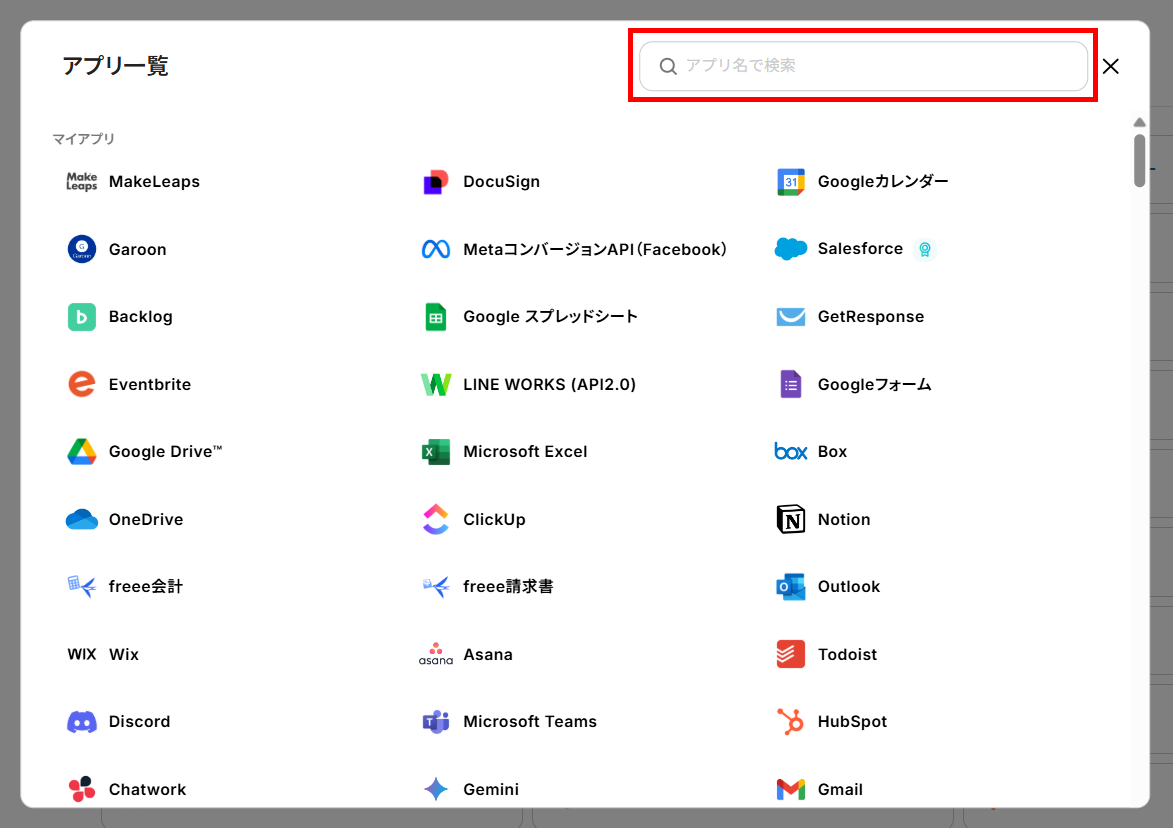
Site addressを入力して、Continueをクリックします。
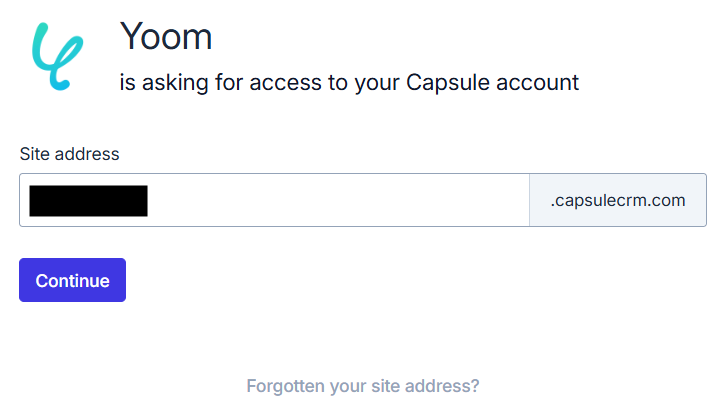
Allowをクリックすると、連携完了です。
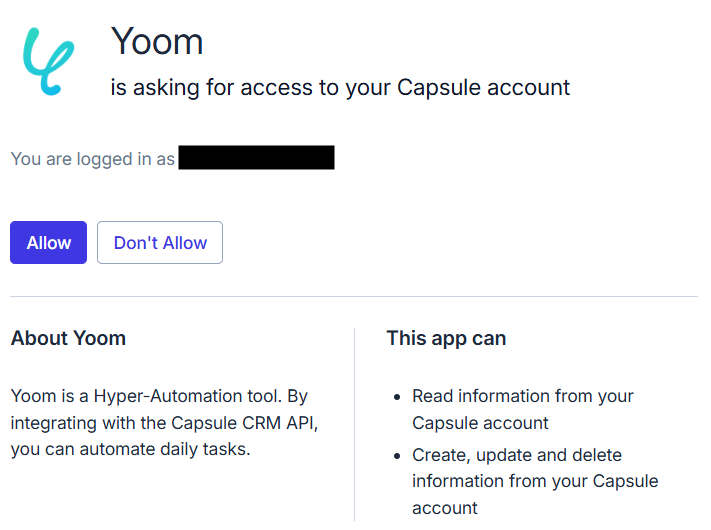
今回は「Capsule CRMでタスクが作成されたら、Slackで通知する」という実際のフローボットも作成していきます!
作成の流れは大きく分けて以下です。
- Slackをマイアプリ連携
- 該当のテンプレートをコピー
- Capsule CRMのトリガー設定およびSlackのアクション設定
- トリガーをONにし、フローが起動するかを確認
Capsule CRMでタスクが作成されたら、Slackで通知する
試してみる
■概要
Capsule CRMで管理しているタスクについて、作成の都度チームへ手作業で共有していると、手間がかかるだけでなく共有漏れのリスクも伴います。
特に、迅速な対応が求められるタスクの場合、情報共有の遅れは業務全体の遅延に繋がりかねません。
このワークフローを活用すれば、Capsule CRMでタスクが作成されたタイミングをトリガーに、その内容を自動でSlackに通知できます。
Capsule CRMのAPIを利用した連携をノーコードで実現し、チーム内の確実でスピーディーな情報共有をサポートします。
■このテンプレートをおすすめする方
・Capsule CRMで作成したタスクの共有を、現在手作業でSlackに行っている方
・チーム内のタスク管理を効率化し、対応漏れや共有ミスを防ぎたいマネージャーの方
・Capsule CRMのAPIを活用して、より効率的な情報連携の仕組みを構築したい方
■注意事項
・Capsule CRM、SlackそれぞれとYoomを連携してください。
ステップ1:SlackとYoomの連携
Slackも先程のCapsule CRMと同様、アプリ一覧から検索して選択しましょう。
以下の画面が表示されたら、連携したいワークスペースを入力して「続行する」をクリックします。
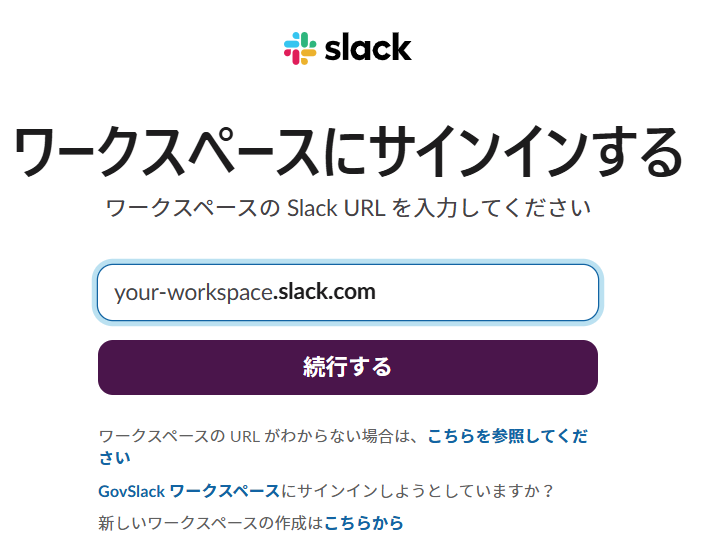
続いて、アカウントにサインインします。
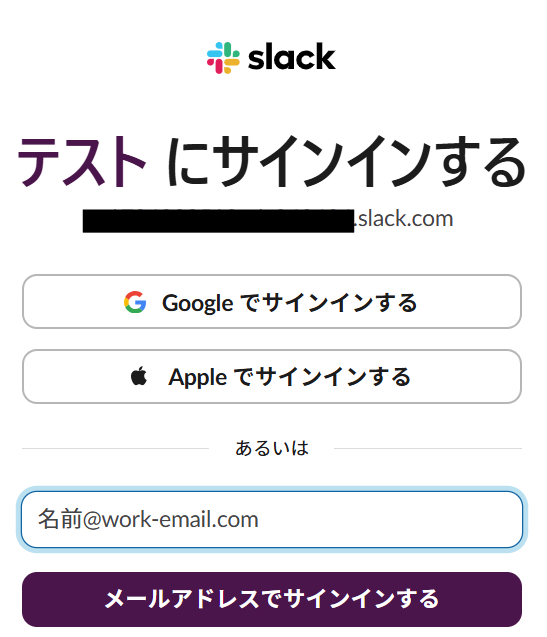
最後に、メッセージを投稿したいチャンネルを設定し、「許可する」をクリックすると、連携が完了です。
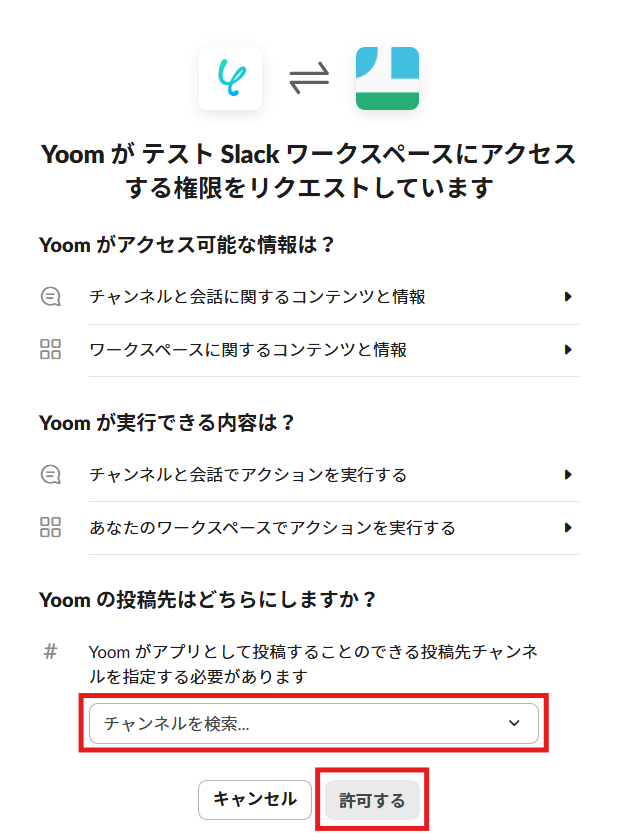
ステップ2:テンプレートをコピー
ここからフローを作っていきます!
簡単に設定できるようテンプレートを利用しているので、まずはこちらをコピーしましょう。
Capsule CRMでタスクが作成されたら、Slackで通知する
試してみる
■概要
Capsule CRMで管理しているタスクについて、作成の都度チームへ手作業で共有していると、手間がかかるだけでなく共有漏れのリスクも伴います。
特に、迅速な対応が求められるタスクの場合、情報共有の遅れは業務全体の遅延に繋がりかねません。
このワークフローを活用すれば、Capsule CRMでタスクが作成されたタイミングをトリガーに、その内容を自動でSlackに通知できます。
Capsule CRMのAPIを利用した連携をノーコードで実現し、チーム内の確実でスピーディーな情報共有をサポートします。
■このテンプレートをおすすめする方
・Capsule CRMで作成したタスクの共有を、現在手作業でSlackに行っている方
・チーム内のタスク管理を効率化し、対応漏れや共有ミスを防ぎたいマネージャーの方
・Capsule CRMのAPIを活用して、より効率的な情報連携の仕組みを構築したい方
■注意事項
・Capsule CRM、SlackそれぞれとYoomを連携してください。
コピーが成功すると、以下の画面が表示されるので「OK」をクリックします。
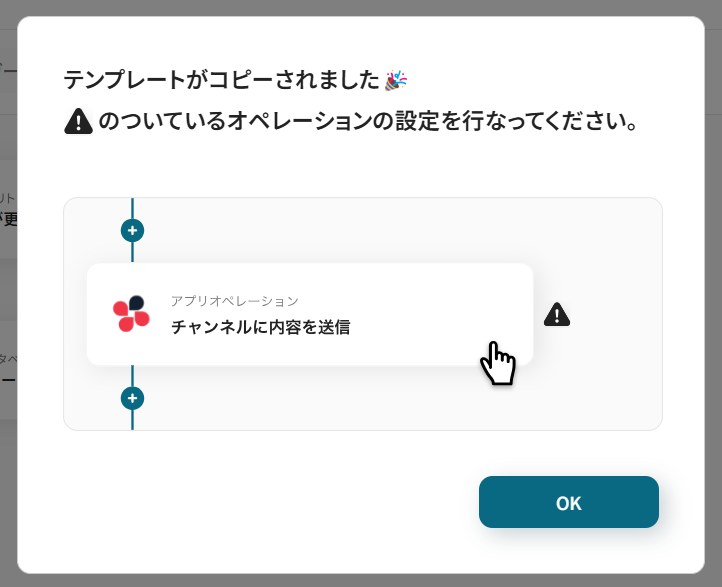
これで、マイプロジェクトにテンプレートがコピーされました。
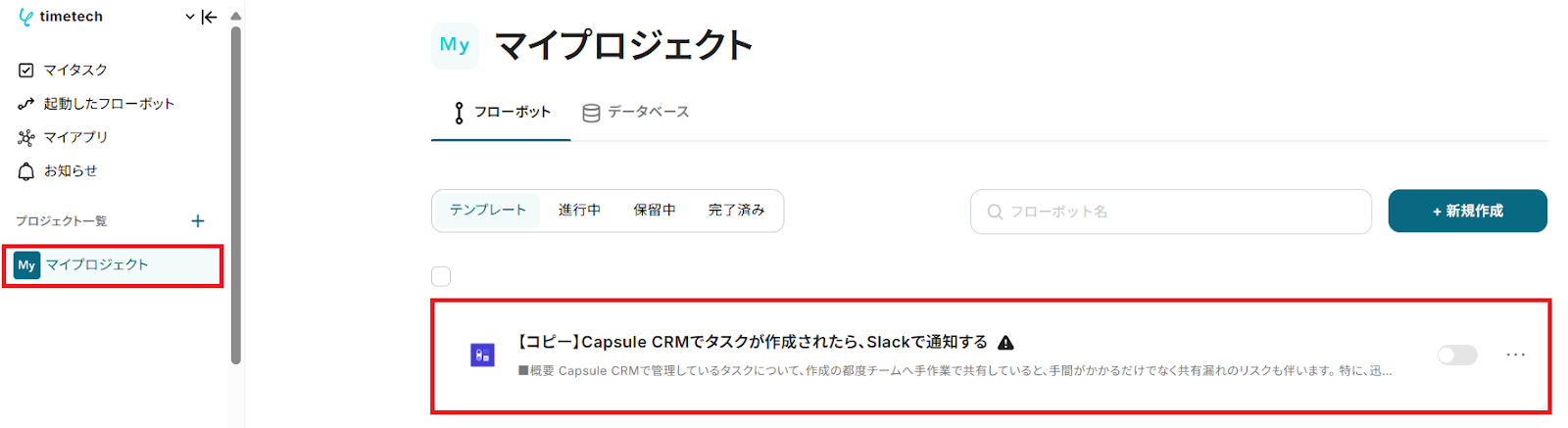
ステップ3:Capsule CRMのトリガー設定
それでは、Capsule CRMの設定から始めます。
上側の赤枠をクリックしてください。
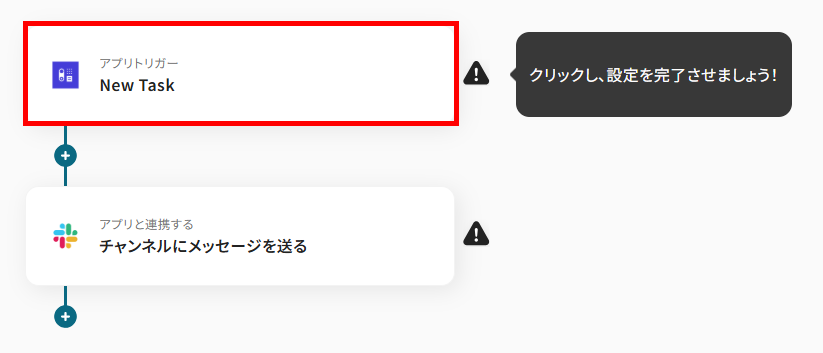
続く画面はすでに設定されているので、内容を確認後、次へ進みます。
タイトルは、変更することもできます。わかりやすいように任意で設定してください。
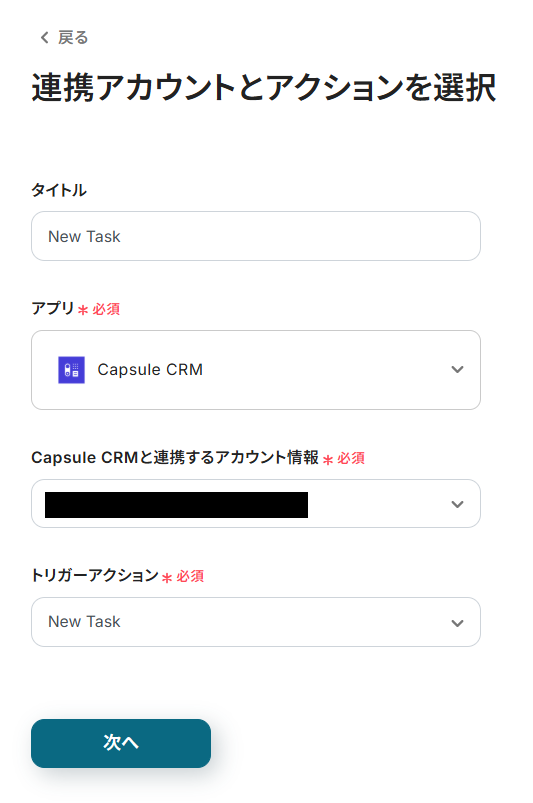
Descriptionに任意の値を入力して、テストを行いましょう。
今回は、下記のように「Task」と入力しました。
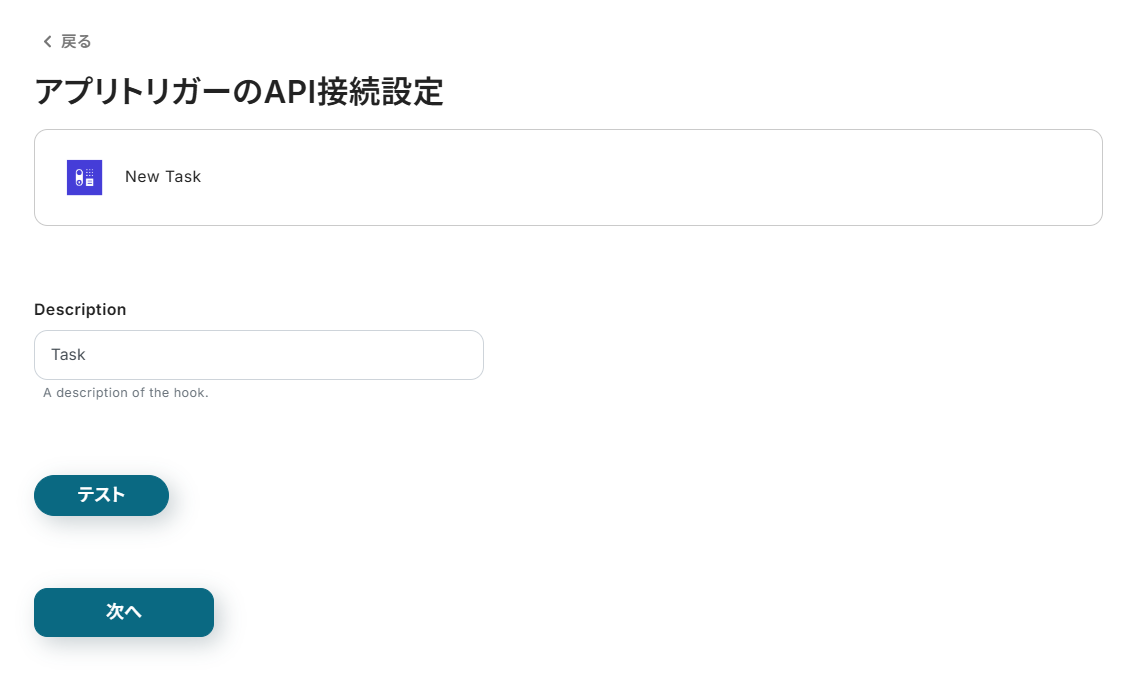
テストが成功したら、次へ進みます。
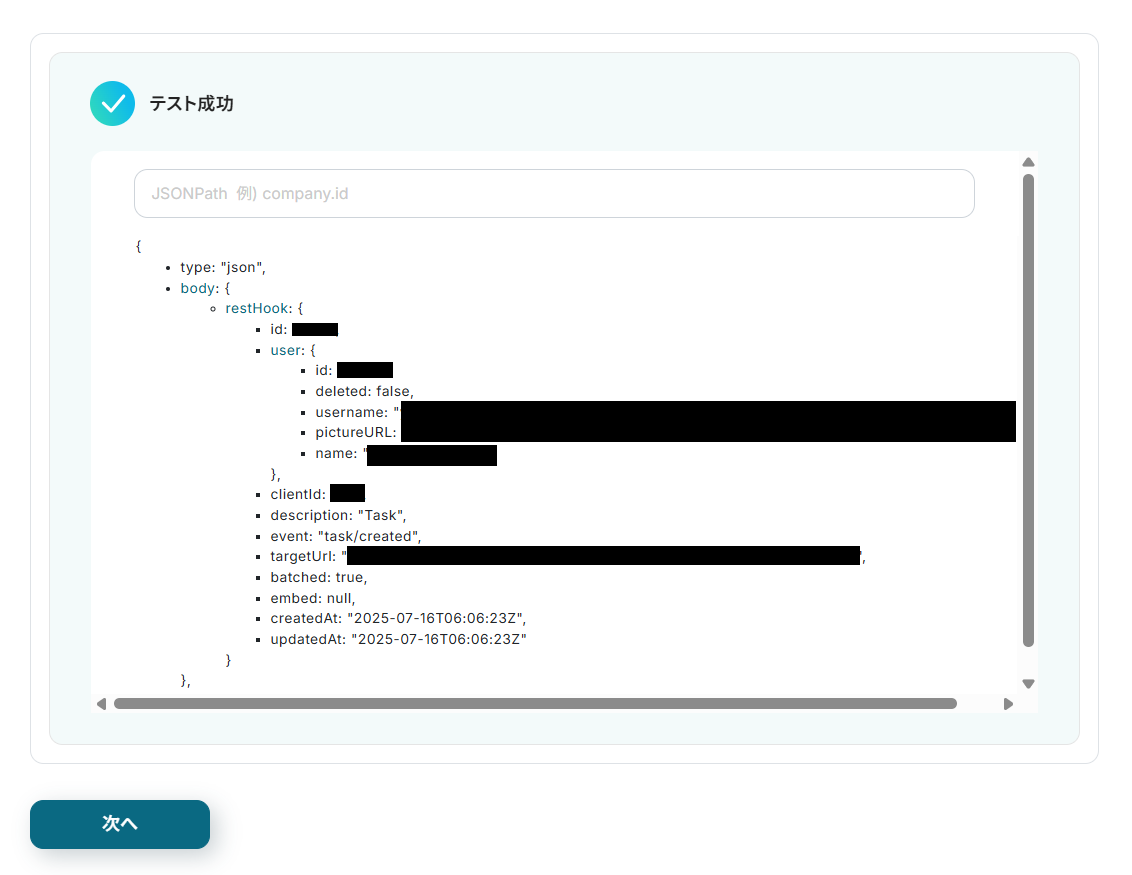
Capsule CRMで、タスクを作成してからテストを行いましょう。
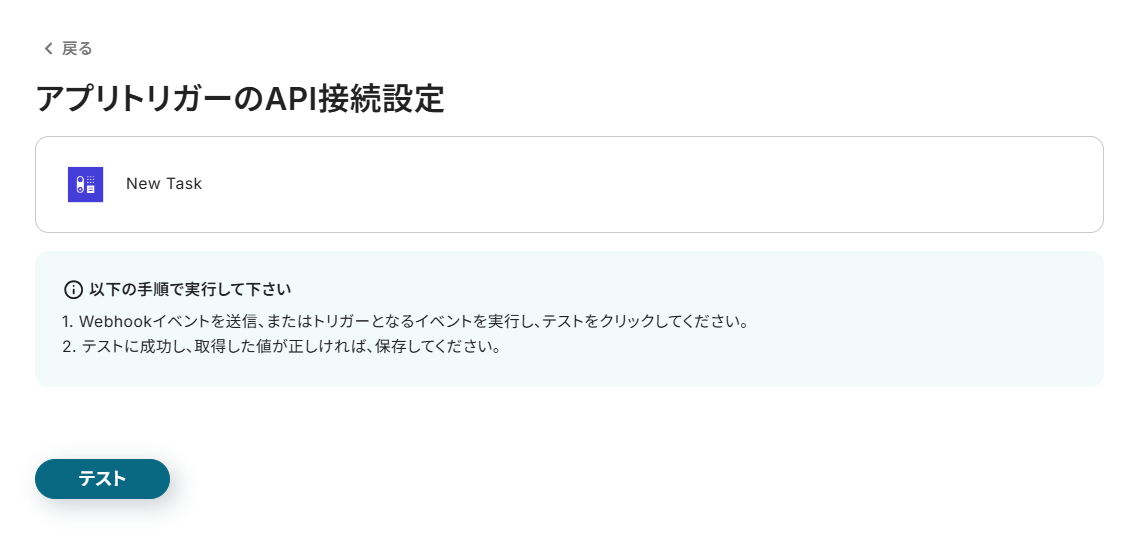
テストが成功すると、作成したタスク情報が取得されるので保存してください。
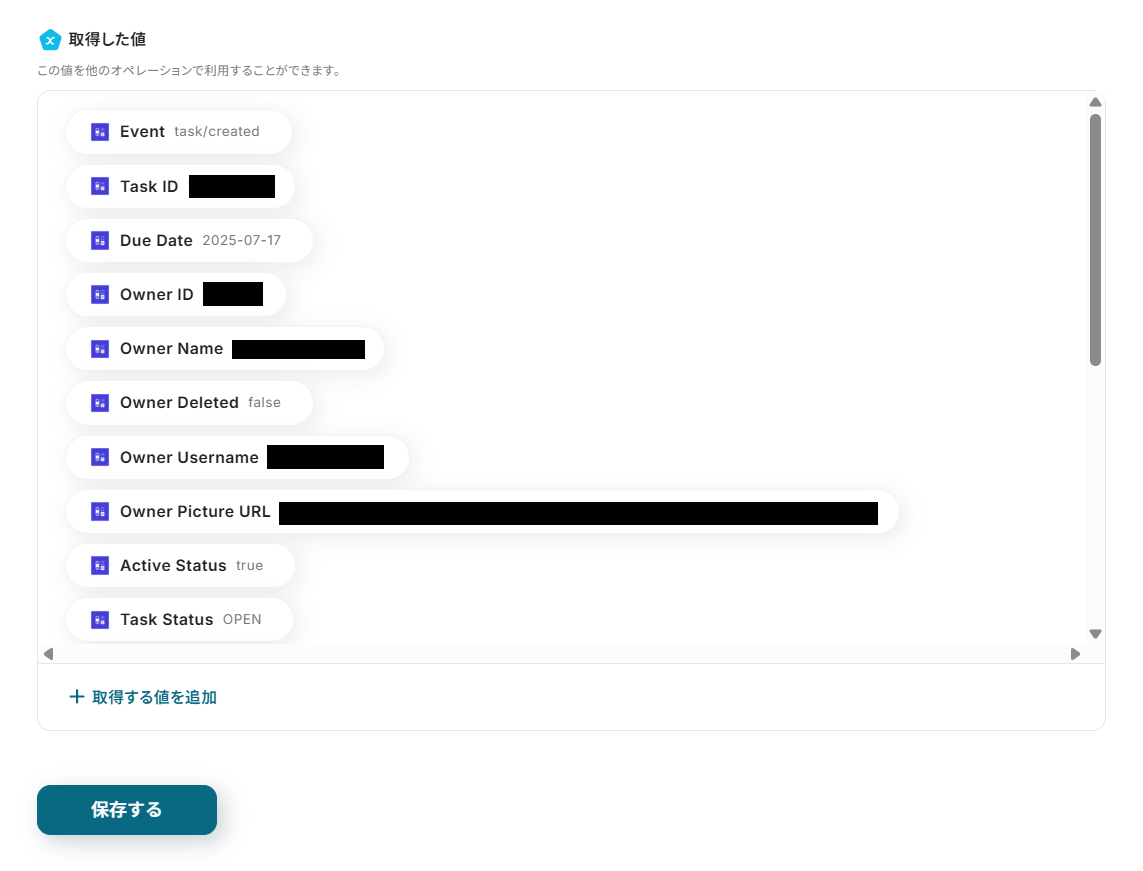
ステップ4:Slackに通知する設定
最後に、Capsule CRMにタスクが作成されたことをSlackに通知する設定を行います。
下側の赤枠をクリックしてください。
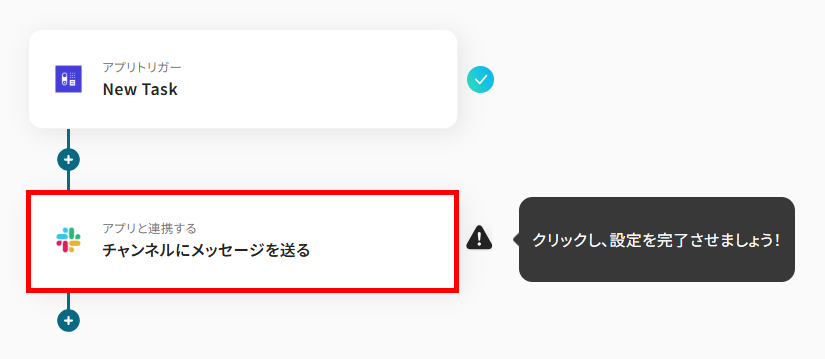
続く画面は、先ほどと同様にすでに設定されているので内容を確認後、次へ進みます。
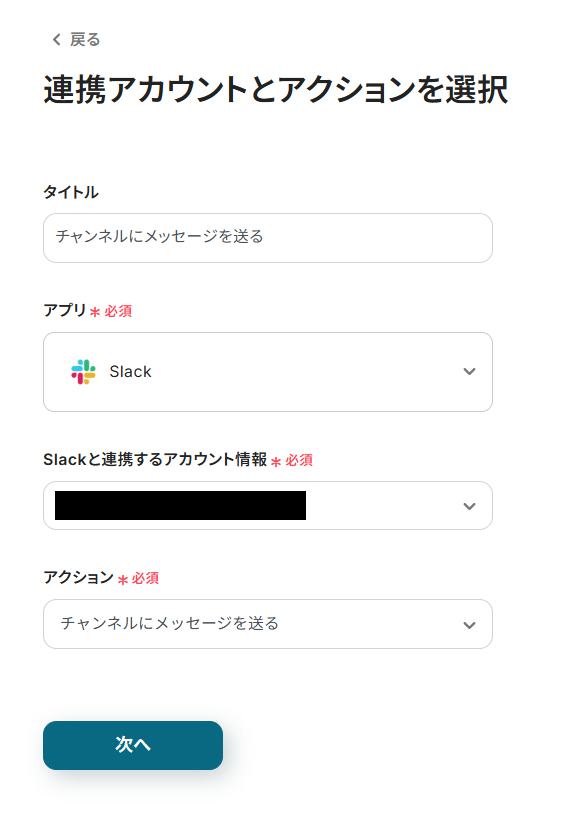
投稿先のチャンネルIDを候補から設定しましょう。
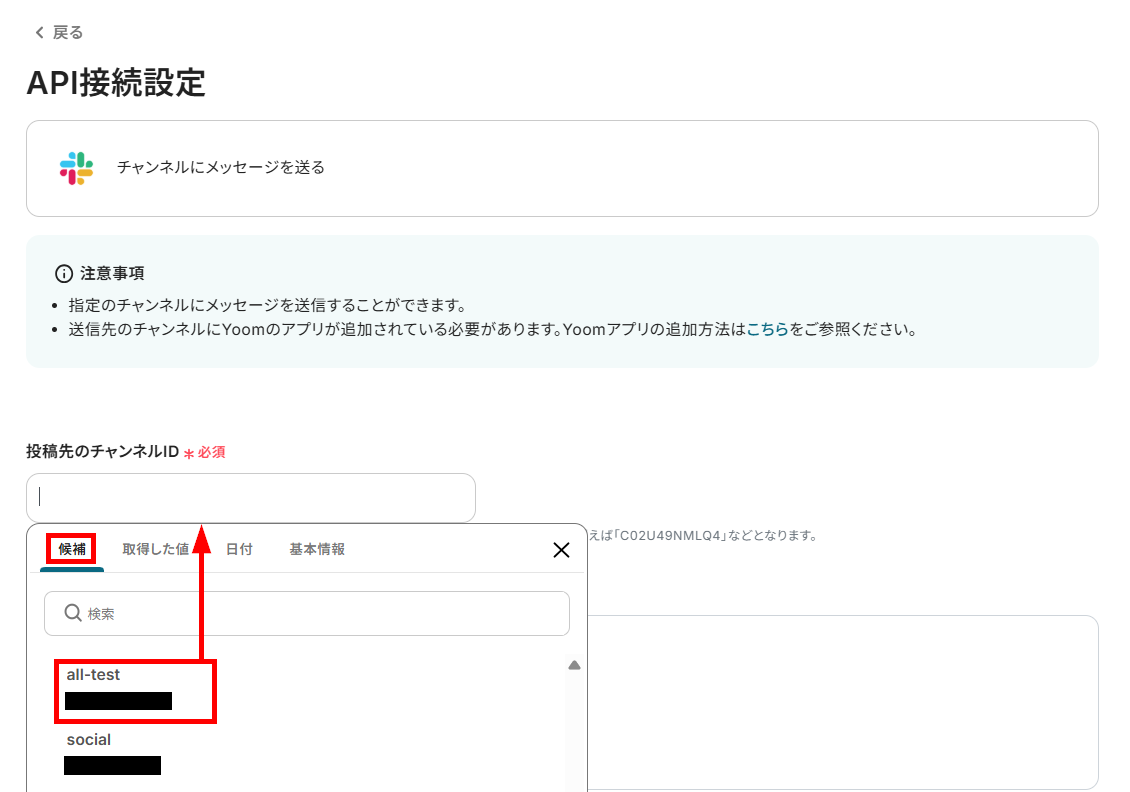
送信するメッセージを設定します。
Capsule CRMに作成したタスク情報を利用する場合は、候補から任意の項目を設定してください。
これにより、タスクごとに変わる内容を動的にメッセージへ反映することができます。
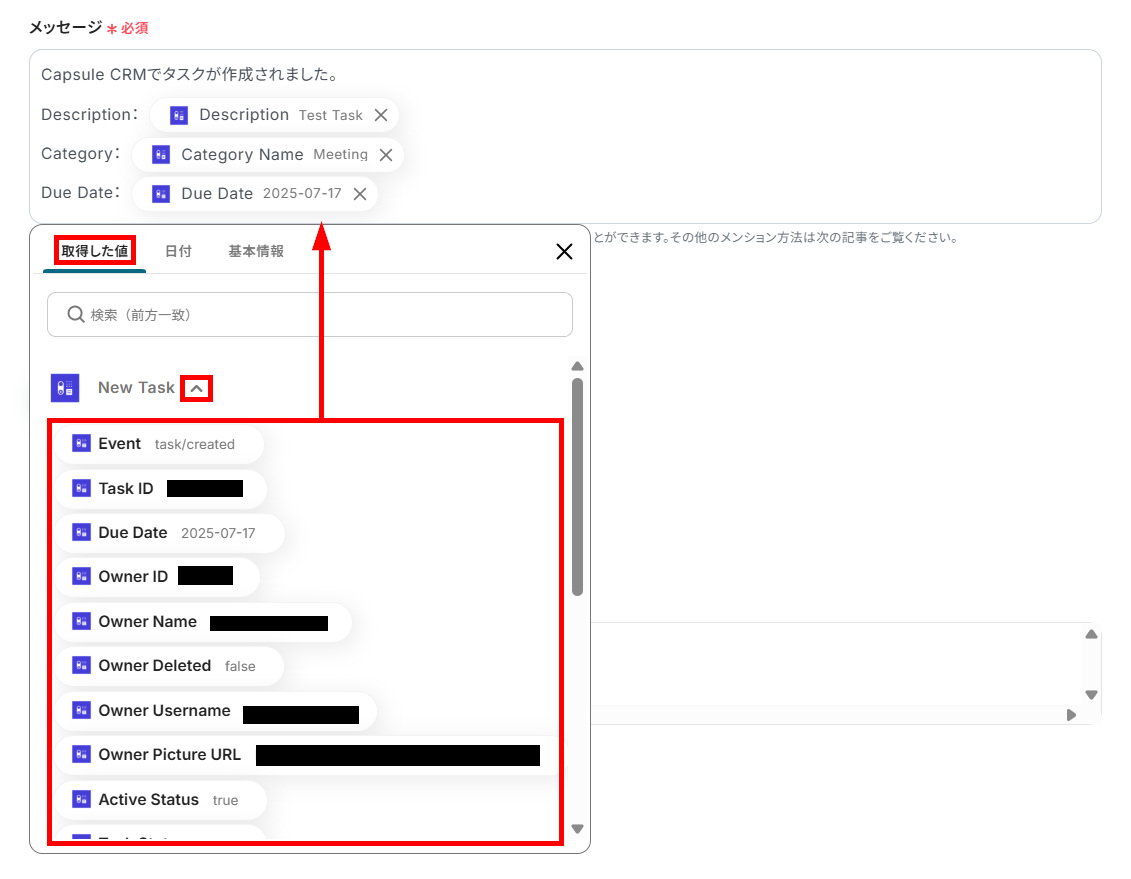
上記の設定が済んだら、テストを行いましょう。
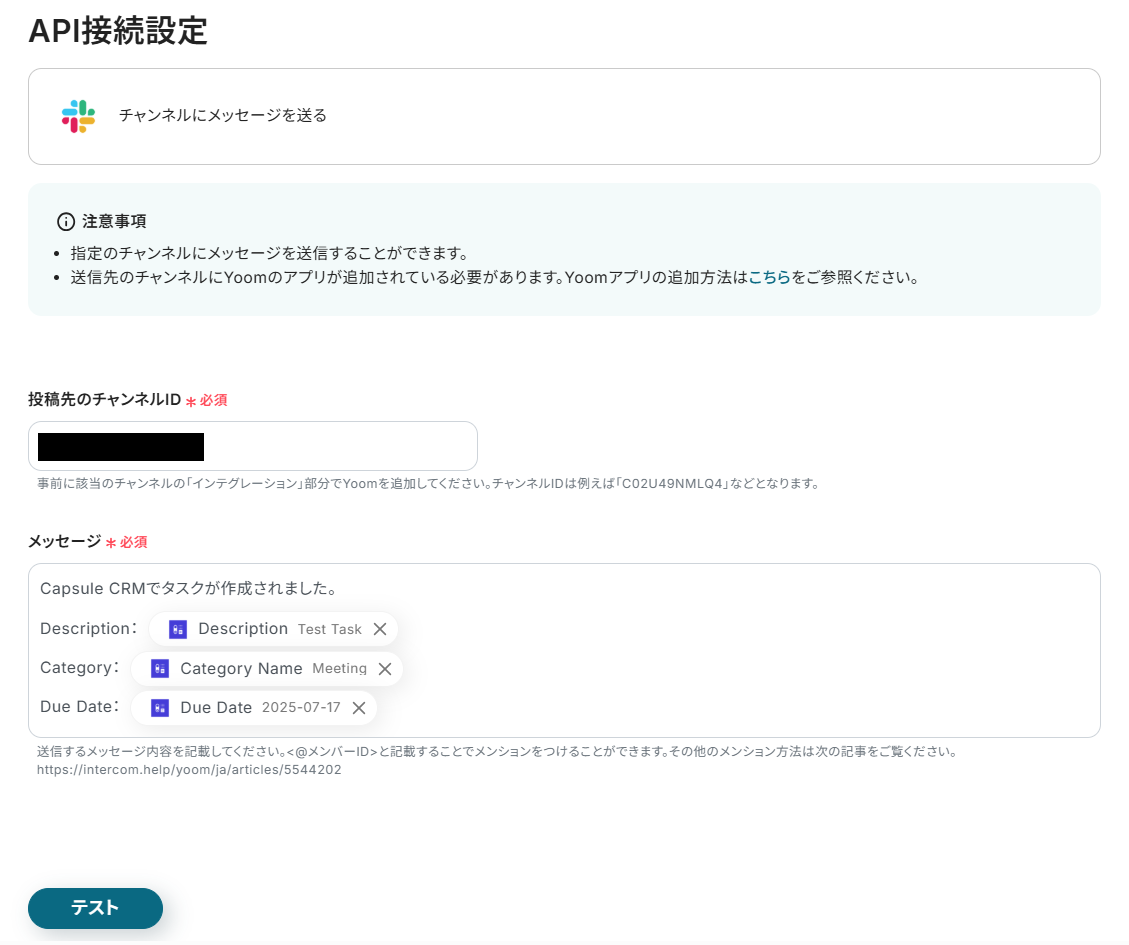
テストが成功すると、Slackにメッセージが送信されるので確認してください。
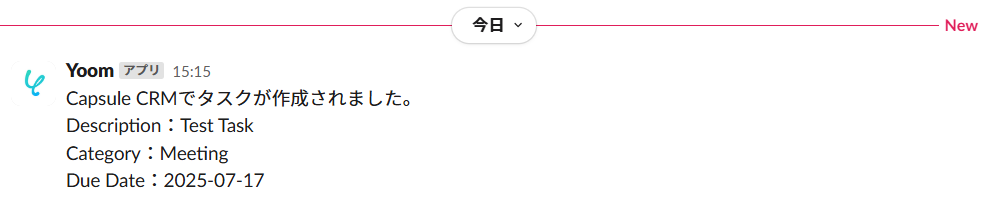
想定通りのメッセージが通知されたことを確認したら、Yoomに戻り、設定を保存します。
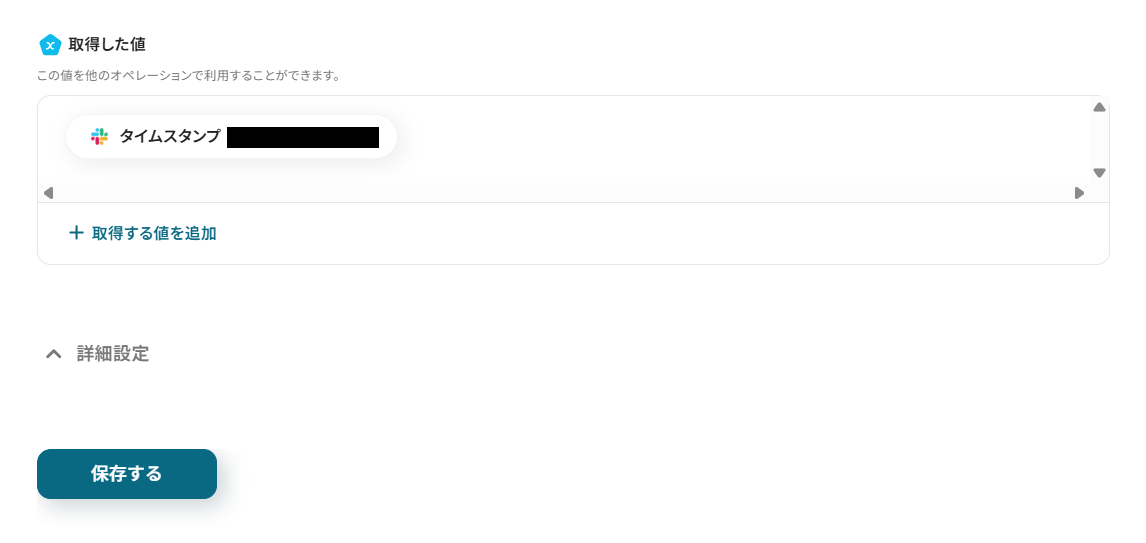
最後に、トリガーをONにすると、すべての設定が完了です。
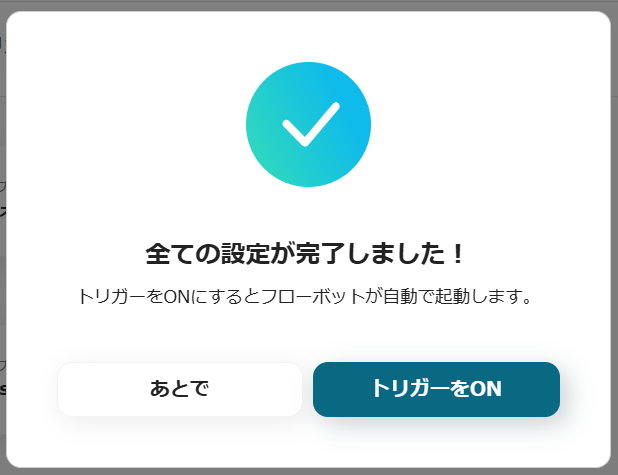
Capsule CRM APIを活用した自動化の例
今回紹介した事例以外でも、Yoomではさまざまなサービスとの連携が可能で、それぞれに対応したテンプレートが用意されています。
普段使用しているサービスと連携できるテンプレートを活用して、Capsule CRMを使った業務フローを自動化しましょう!
1. 外部アプリケーションからのCapsule CRMプロジェクト・タスク自動管理
Google スプレッドシートに行が追加されたらCapsule CRMにプロジェクトを自動作成できます。
また、スプレッドシートの行が更新された際には、Capsule CRMの既存タスクを更新したり、タスクを削除したりすることも可能です。
これにより、プロジェクトやタスクの管理をスプレッドシートから直接行えるようになり、Capsule CRMへの手動入力の手間を省き、業務効率を向上させます。
Google スプレッドシートで行が追加されたら、Capsule CRMにプロジェクトを作成する
試してみる
Google スプレッドシートで行が追加されたら、Capsule CRMにプロジェクトを作成するフローです。
Google スプレッドシートで行が更新されたら、Capsule CRMのタスクを更新する
試してみる
Google スプレッドシートで行が更新されたら、Capsule CRMのタスクを更新するフローです。
Google スプレッドシートで行が更新されたら、Capsule CRMのタスクを削除する
試してみる
Google スプレッドシートで行が更新されたら、Capsule CRMのタスクを削除するフローです。
まとめ
Capsule CRMのAPI連携を活用することで、これまで手作業で行っていた顧客情報の登録やタスクの共有といった定型業務が自動化され、作業時間の大幅な削減とヒューマンエラーの防止に繋がります。
また、担当者が単純作業から解放されることで、顧客とのコミュニケーションや戦略立案など、本来注力すべきコア業務に集中できる環境が整うはずです。
今回ご紹介したような業務の自動化は、ノーコードツール「Yoom」を使うことで、プログラミングの知識がない方でも直感的な操作で簡単に実現しやすいです。
もしCapsule CRMと他ツールとの連携による業務効率化に少しでも興味を持っていただけたなら、ぜひこちらから無料登録して、その効果を体験してみてください!